作为现代办公场景中不可或缺的电子表格工具,Excel的窗格冻结功能在实际工作中具有重要价值。通过固定特定行或列的显示位置,用户在处理大型数据表时能保持表头信息始终可见,这项操作对于财务分析、数据统计等需要频繁对照标题栏的工作尤为重要。
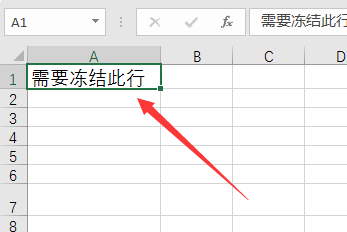
窗格冻结功能操作路径详解
在最新版Excel软件中,用户可通过组合快捷键快速调用冻结功能。首先定位需要冻结的行列交叉点,按住键盘Alt键激活快捷菜单,此时工具栏将显示对应功能区的字母代码。定位到视图功能区(代码W)后,通过Alt+W组合键即可进入视图操作面板。
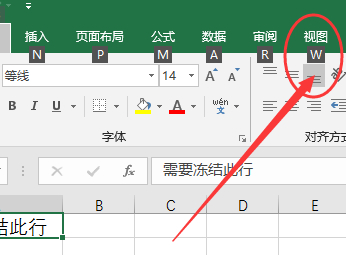
多维度冻结模式选择技巧
进入冻结窗格功能模块(代码F)后,系统提供三种冻结方案:冻结首行(代码R)适合固定标题栏,冻结首列(代码C)适用于保留索引列,自定义冻结(代码F)则可实现行列同步锁定。根据实际工作需求,用户可自由选择不同冻结模式提升数据处理效率。
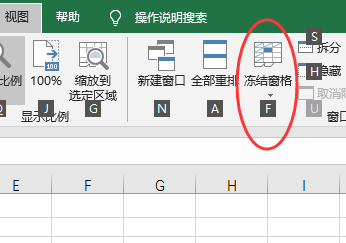
冻结功能实战操作演示
以冻结首行为例,完成Alt+W组合操作后,继续输入F+R快捷键即可实现首行固定。此时向下滚动表格时,首行标题将保持置顶显示,有效避免数据查看时的错位问题。同理,若需解除冻结状态,只需再次通过Alt+W进入功能面板选择取消冻结即可。
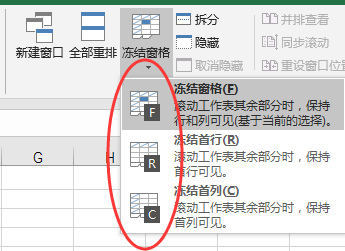
高级冻结应用技巧延伸
对于需要同时冻结多行多列的情况,用户需先选中目标单元格右下方的首个单元格,再执行冻结窗格命令。例如要冻结前3行和前2列,应选中C4单元格后执行冻结操作。这种灵活的设置方式能适应各种复杂表格的查看需求,显著提升数据处理准确率。
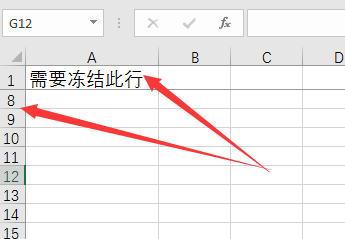
通过系统掌握Excel窗格冻结技巧,不仅能提升表格处理效率,更能确保数据核对的准确性。建议用户根据实际工作场景灵活运用不同冻结模式,同时注意及时取消不必要的冻结设置以保持表格操作的流畅性。

